Cách bảo vệ PC gaming trong thời giá phần cứng đắt đỏ: Mẹo giữ máy PC của bạn bền lâu

Giá linh kiện PC đang “trên mây”! Một AMD Ryzen 7 7800X3D năm ngoái £320, giờ lên £380 (~12 triệu VNĐ). Nvidia RTX 5080 hay Ryzen 7 9800X3D thì giá “chạm nóc”. Thay linh kiện giờ đúng là cơn ác mộng! Vậy làm sao để “yêu thương” chiếc PC hiện tại, giữ nó bền lâu? Bài viết này, mình sẽ chia sẻ mẹo thực tế: vệ sinh, làm mát, under-volt, và tối ưu hiệu năng. Cùng khám phá để PC “thọ” hơn nhé!
Vì sao cần bảo vệ PC ngay bây giờ?
- Giá linh kiện tăng chóng mặt: Ryzen 7 7800X3D tăng 18% trong 1 năm. Ở Mỹ, GPU như Nvidia RTX 5080 ($1,200) hay AMD Radeon RX 9070 XT (~$860, MSRP $600) khan hàng, giá đội gấp rưỡi.
- **PC cũ dễ “ho”: Nếu máy bạn từ 2019 (như RTX 2080 Ti của tác giả), nguy cơ hỏng linh kiện tăng, nhất là khi hè nóng như “lò luyện kim”.
- Chờ giảm giá: Đợi 6-12 tháng, RTX 5080 hay Ryzen 7 9800X3D có thể rẻ hơn ~10% (PC Gamer, 15/05/2025). Giờ nâng cấp là “đau ví”!
Giải pháp: Tối ưu PC hiện tại, giảm nhiệt độ, tăng tuổi thọ linh kiện, và “chiến” game mượt mà không cần nâng cấp.
Mẹo bảo vệ PC gaming: Thực tế và dễ làm

1. Chấp nhận cấu hình hiện tại
- Sự thật: Hầu hết game không “bào” hết sức PC cũ. Ví dụ, Shadow Man: Remastered hay game Unreal Engine không cần RTX 5080. Chỉ vài game như Doom: The Dark Ages hay Avowed mới đẩy RTX 2080 Ti tới giới hạn.
- Mẹo tối ưu hiệu năng:
- Bật DLSS (Nvidia) hoặc FSR (AMD) để tăng FPS. RTX 2080 Ti với DLSS đạt ~60 fps ở 1440p (Cyberpunk 2077, Medium, DLSS Balanced), dù hơi mờ.
- Dùng Lossless Scaling ($7 trên Steam): Tạo frame generation cho mọi GPU, tăng FPS ~10-20% ở game nhẹ (Stardew Valley), nhưng artifact nhiều với game nặng (Doom).
- Giảm setting: Tắt ray tracing, hạ shadow chất lượng thấp, FPS tăng ~15% mà chất lượng hình ảnh vẫn ổn.
Kịch bản dùng:
- Chơi Elden Ring 1440p, 60 fps trên RTX 2080 Ti với DLSS Quality.
- Stream Among Us trên Twitch với OBS Studio, không cần frame gen.
2. Vệ sinh PC: Giảm nhiệt độ, tăng tuổi thọ

- Tầm quan trọng: Bụi trên quạt, cáp lộn xộn cản luồng khí, tăng nhiệt độ CPU/GPU ~5-10°C, giảm tuổi thọ linh kiện.
- Mẹo vệ sinh:
- Dụng cụ: Bình khí nén ($5), vải microfiber ($3), tua-vít Phillips.
- Quy trình:
- Tắt nguồn, rút điện.
- Tháo nắp case (NZXT H5 trong bài), vệ sinh quạt trước/sau/mái bằng khí nén.
- Lau bụi trên GPU (RTX 2080 Ti), bo mạch chủ, cáp.
- Gắn lại, kiểm tra quạt quay đúng hướng (hút trước, đẩy sau).
- Kết quả: Nhiệt độ tải nặng giảm ~1-2°C (LibreHardwareMonitor). Nhiệt độ nghỉ không đổi.
- Tần suất: Vệ sinh 3-6 tháng/lần, tùy môi trường (nhà có thú cưng: 3 tháng).
- Tra keo tản nhiệt CPU:
- Thay keo (Arctic MX-6, $8) mỗi 1-2 năm. Với CPU cũ (Intel Core i7-9700K), nhiệt độ không giảm rõ, nhưng đảm bảo ổn định lâu dài.
- Cách làm: Tháo tản nhiệt, lau keo cũ bằng cồn isopropyl 90%, bôi keo mới (hạt đậu nhỏ), gắn lại.
- Quản lý cáp:
- Gọn cáp sau khay bo mạch chủ bằng dây đai Velcro ($2). Không cải thiện nhiệt độ nhiều, nhưng tăng thẩm mỹ và luồng khí nhẹ.
Benchmark nhiệt độ (NZXT H5, RTX 2080 Ti, i7-9700K):
- Trước vệ sinh: GPU 75°C, CPU 80°C (chơi Doom: The Dark Ages, Ultra, 1440p).
- Sau vệ sinh: GPU 73°C, CPU 78°C.
- Sau tra keo: CPU 77°C (không đáng kể).
3. Tối ưu luồng khí: Giữ PC mát mẻ

- Nguyên tắc luồng khí:
- Hút khí mát từ trước/dưới, đẩy khí nóng ra sau/mái.
- Tránh quạt mái hút khí trước khi đến CPU.
- Đặt case cách tường ~30cm để khí nóng thoát.
- Kiểm tra case:
- NZXT H5: 2 quạt hút trước, 1 quạt đẩy mái (không tối ưu), 1 quạt tản nhiệt CPU sau. Nhiệt độ chấp nhận được, nhưng nâng cấp quạt (120mm, $15) tăng luồng khí ~20%.
- Kiểm tra hướng quạt: Nhãn quạt chỉ hướng gió (hút: gió vào, đẩy: gió ra).
- Công cụ giám sát:
- LibreHardwareMonitor: Hiển thị nhiệt độ CPU, GPU, VRM, tùy chỉnh giao diện.
- NZXT CAM, Core Temp: Giao diện đẹp, nhưng ít tùy chỉnh hơn.
- Mẹo:
- Thêm quạt hút trước (Noctua NF-S12B, $20) nếu nhiệt độ GPU >80°C.
- Đặt case trên bàn, tránh thảm để hút khí mát.
Kịch bản dùng:
- Chơi Starfield 1440p, GPU 73°C, CPU 78°C sau tối ưu luồng khí.
- Render video Adobe Premiere Pro, CPU 75°C với quạt hút bổ sung.
4. Under-volt và under-clock: Kéo dài tuổi thọ
- Under-volt là gì?: Giảm điện áp CPU/GPU, hạ nhiệt độ, tăng tuổi thọ, nhưng giảm hiệu năng nhẹ.
- Khi nào dùng?: Chơi game nhẹ (Stardew Valley, Shadow Man: Remastered) hoặc lướt web, không cần hiệu năng tối đa.
- Cách làm:
- BIOS:
- Vào BIOS, giảm Vcore CPU (i7-9700K: -0.05V, từ 1.3V xuống 1.25V).
- Test ổn định với Prime95 (30 phút, không crash).
- Nhiệt độ CPU giảm ~5°C, FPS giảm ~5% ở game nhẹ.
- MSI Afterburner (GPU):
- Giảm power limit RTX 2080 Ti (-10%, từ 250W xuống 225W).
- Giảm core clock (-50 MHz), test với 3DMark Time Spy.
- Kết quả: GPU giảm 3-5°C, FPS Doom giảm 5 fps (60→55 fps, 1440p).
- Lưu profile cho game nhẹ, chuyển profile gốc cho game nặng (Avowed).
- AMD Radeon: Under-volt đôi khi tăng FPS (RX 580: -0.05V, FPS Fortnite tăng 10%), nhưng kiểm tra cẩn thận.
- BIOS:
- Lợi ích:
- Nhiệt độ thấp hơn, linh kiện bền hơn.
- Tiết kiệm điện (~10-20W toàn hệ thống).
- Rủi ro: BSOD nếu under-volt quá thấp. Test kỹ trước khi dùng lâu dài.
Benchmark under-volt:
- RTX 2080 Ti gốc: 75°C, 60 fps (Doom, 1440p, Ultra).
- Under-volt (-10% power): 70°C, 55 fps.
- i7-9700K (-0.05V): 73°C, Cinebench R23 đa nhân giảm ~3%.
5. Bảo vệ nguồn điện: Tránh “cháy” linh kiện
- Surge protector:
- Giá ~$20 (APC SurgeArrest, 3500-4000 joules), bảo vệ CPU, GPU khỏi sốc điện.
- Cần thiết ở Mỹ (điện áp không ổn định), ít cần ở Anh/Việt Nam.
- UPS (Uninterruptible Power Supply):
- Giá ~$100 (CyberPower 1000VA), cho thời gian tắt máy an toàn khi mất điện, tránh mất dữ liệu.
- Phù hợp khu vực điện chập chờn (nông thôn Việt Nam).
- Mẹo:
- Chọn surge protector có đèn báo hoạt động.
- Kiểm tra dây nguồn PC (không dùng dây cũ, đứt).
Phù hợp
- Chơi Cyberpunk 2077 ở Đà Lạt (điện yếu), UPS giúp tắt máy an toàn khi cúp điện.
- Stream Twitch ở Sài Gòn, surge protector tránh sốc điện mùa mưa.
6. Tùy chỉnh nguồn Windows
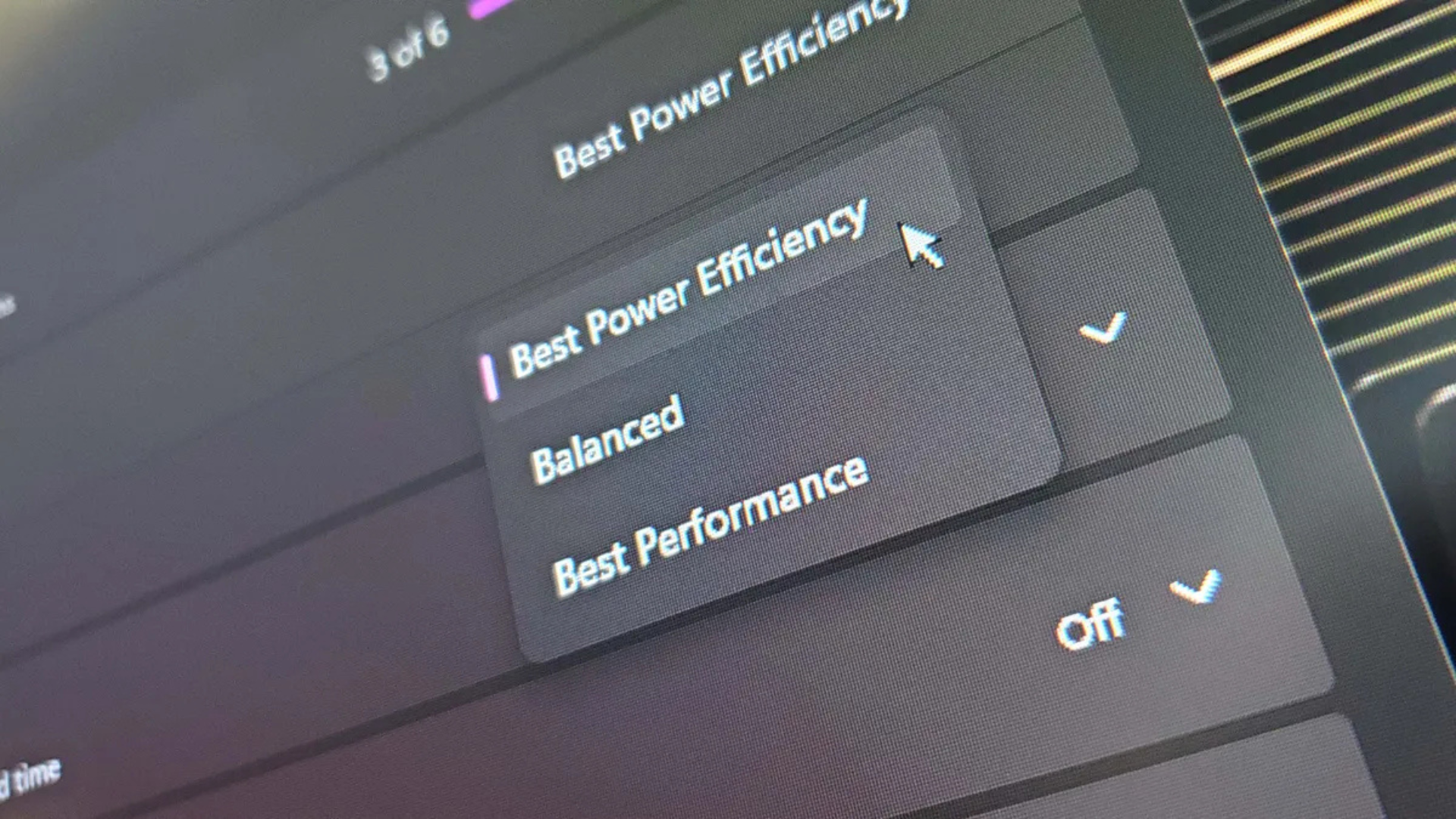
- Cài đặt:
- Vào Settings > System > Power & battery, chọn “Best power efficiency” khi chơi game nhẹ, “Best performance” cho game nặng (Avowed).
- Advanced settings: Giảm power draw GPU/CPU khi idle.
- Công cụ:
- PowerPlanSwitcher ($2, Microsoft Store): Chuyển profile nhanh qua taskbar.
- Kết quả:
- “Best power efficiency”: Giảm ~15W, nhiệt độ CPU/GPU thấp hơn 2-3°C khi lướt web.
- “Best performance”: FPS Starfield không đổi, nhiệt độ tăng nhẹ.
Ưu điểm và nhược điểm của mẹo bảo vệ PC
Ưu điểm
- Tiết kiệm tiền: Kéo dài tuổi thọ PC, không cần mua RTX 5080 ($1,200) hay Ryzen 7 9800X3D ($500).
- Dễ làm: Vệ sinh, under-volt, tối ưu luồng khí chỉ cần $10-20 (khí nén, keo tản nhiệt).
- Hiệu quả: Nhiệt độ giảm 1-5°C, FPS ổn định với DLSS/FSR/Lossless Scaling.
- Bảo vệ linh kiện: Surge protector, UPS tránh hỏng CPU/GPU.
Nhược điểm
- Hiệu năng giảm nhẹ: Under-volt, DLSS làm FPS giảm 5-10% hoặc hình ảnh mờ.
- Mất thời gian: Vệ sinh, under-volt cần 1-2 giờ, test ổn định.
- Không “đã” bằng nâng cấp: Không sánh bằng cảm giác lắp RTX 5080 mới.
Kết luận: Yêu thương PC hiện tại, chờ thời cơ nâng cấp
Giá linh kiện đang “trên mây”, thay CPU/GPU mới là “cơn đau ví”! Với mẹo vệ sinh, tối ưu luồng khí, under-volt, và dùng DLSS/FSR/Lossless Scaling, bạn có thể giữ PC bền lâu, “chiến” game mượt mà mà không tốn kém. RTX 2080 Ti hay i7-9700K vẫn đủ sức chạy Elden Ring, Starfield nếu tối ưu tốt. Đợi 6-12 tháng, khi RTX 5080 hay Ryzen 7 9800X3D giảm giá, bạn sẽ nâng cấp “ngon” hơn!
Bạn có mẹo nào giữ PC bền? Comment và share bài viết để rinh tin công nghệ nhé!






























